Ubuntu Linux Kurulumu
Ubuntu Linux Kurulumu ve Kullanımı
Şirketinizde insanların kullanacağı veya kendi kişisel bilgisayarınıza Linux kurmak istiyorsanız Ubuntu Linux hem görsel arayüzü hem de kolay kullanılabilmesi nedeniyle Linux dağıtımları içinde en çok tercih edilenlerden biridir. Debian tabanlı olması da sağlamlık ve paketlerin güncellemesi bakımından diğer dağıtımlar içinde avantajlı hale getirmektedir. Ubuntu'nun Türkiye sayfası da açıldı, http://www.ubuntu-tr.net/ adresinden girebililr, son gelişmeleri takip edebilir, takıldığınız konularda buradan yardım da alabilirsiniz.
Ubuntu Linux'u İndirme (Download)
Son sürüm Ubuntu Linux'u http://www.ubuntu.com/
Şirketinizde insanların kullanacağı veya kendi kişisel bilgisayarınıza Linux kurmak istiyorsanız Ubuntu Linux hem görsel arayüzü hem de kolay kullanılabilmesi nedeniyle Linux dağıtımları içinde en çok tercih edilenlerden biridir. Debian tabanlı olması da sağlamlık ve paketlerin güncellemesi bakımından diğer dağıtımlar içinde avantajlı hale getirmektedir. Ubuntu'nun Türkiye sayfası da açıldı, http://www.ubuntu-tr.net/ adresinden girebililr, son gelişmeleri takip edebilir, takıldığınız konularda buradan yardım da alabilirsiniz.
Ubuntu Linux'u İndirme (Download)
Son sürüm Ubuntu Linux'u http://www.ubuntu.com/
1. Ekranda İlk önce 32 Bit veya 64 Bitlik sürümü seçiniz. Yeni işlemciler genelde 64 bitliktir, 32 Bitlik sürüm tüm bilgisayarlara sorunsuz kurulur ama 64 Bitlik sürümün kurulması için özellikle 64 bitlik işlemci olması gereklidir.
.png)
2. Ekranda ise yardım yapıp yapmayacağınızı sorar, bağış yapmak istemezseniz, en alttaki linke tıklayıp devam ederseniz ISO dosyası bilgisayarınıza otomatik inecektir. ISO dosyasını direkt DVD'ye ISO Yazdırma Programlarından biri ile yazdırabilirsiniz. Windows üzerinde çalışan ve bedava Free ISO Burner'ı http://www.freeisoburner.com/ adresinden indirebilirsiniz.
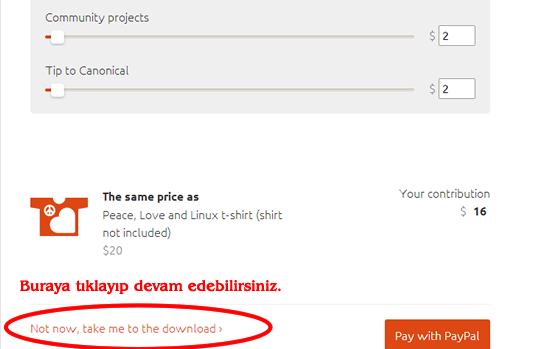
Ubuntu'yu DVD'ye veya USB belleğe kurup yükleyebilirsiniz. USB'den kurulum daha hızlı gerçekleşiyor, özellikle USB 3.0 uyumlu bir USB Bellekte veri aktarım hızı her zaman DVD'den hızlıdır. 2 GB'lık ve üstü bir USB bellek iş görür. DVD'ye de mutlaka çekiniz, bazı durumlarda DVD gerekecektir.
Bilgisayar açılırken, BIOS içinde açılış seçenekleri (Boot Sequence) bölümünde ayar yapılmışsa, otomatik olarak USB'den kurulum başlayacaktır. BIOS'a girip açılışın USB'den yapılmasını sağlayabilirsiniz. BIOS'a siyah ekranda F tuşları ile girilmektedir, F2, F3 veya Tab tuşları Bazı BIOS'larda USB'den açılış seçeneği yoktur o zaman DVD'den kurmak durumundasınız. Aşağıda bazı markaların açılış tuşları verilmiştir, bu tuşları markalar genelde değiştirmez.
Bilgisayar markalarına göre BIOS'a Giriş Tuşları
Bilgisayar markalarına göre BIOS'a Giriş Tuşları
ASUS: F2
Acer: Ctrl+Alt+Esc
ALR PC: (F2) veya (Ctrl)(Alt)Esc)
AMI BIOS : (Del), (F1) veya (F2)
AST Advantage, Award, Tandon: - Ctrl + Alt + Esc
Award BIOS: (Del) veya (Ctrl)(Alt)(Esc)
Compaq: (F10)
Dell: - F1 ve Del.
Dell: - Ctrl + Alt + Enter
DTK BIOS : (Esc)
Gateway 2000: - F1
Hewlett Packard: - F1
Sony: (F3)
Genelde Phoneix -Award BIOS bilgisayarlarda vardır. Award BIOS varsa aşağıdaki ekran karşınıza gelecektir.
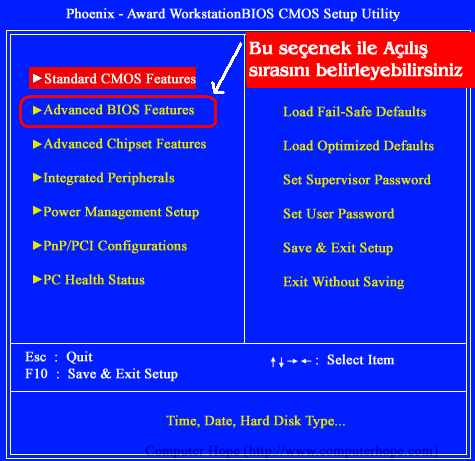
BIOS'a girdikten sonra Yüklemeden önce bilgisayardaki tüm yedeklerinizi mutlaka almanızı tavsiye ederim.
PAGE UP ve PAGE DOWN tuşları ile açılış(boot) sırasını klavyeden değiştirebilirsiniz. (BIOS ekranında alt tarafta klavye kısayolları yer almaktadır.) Burada First Boot Device birinci olarak çalışacak cihazdır, CD-ROM'u seçiyoruz. Second Boot Device ise ikinci olarak çalışacak cihazdır, HDD'yi yani sabit diski seçiyoruz. Bilgisayar açılırken ilk önce DVD-ROM'u kontrol edecek içinde DVD varsa açılışı yapacak, DVD-Rom'da DVD yoksa, hard diskten başlatacaktır.
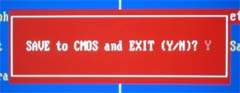
Değişikleri kaydedip, BIOS'tan çıkıp bilgisayarı başlatmak için F10 tuşuna basın, size “Save to CMOS and EXIT (Y/N)”: sorusunu soracaktır , Y tuşuna bastığınızda yaptığınız ayarlar BIOS'a kaydedilecektir.
Bu arada Ubuntu kurulumunu yaptıktan sonra tekrar Hard Diski First, Cd-Rom'u Second olarak ayarlayınız. Birisi açılış yapacak Ubuntu DVD'sini içinde unuttuğunda yeniden kurulum ekranı başlayacaktır. Herkesin kullandığı bilgisayarlarda Ubuntu Kurulum DVD'sini unutmamaya dikkat ediniz.
Bugün çok yoğun bir gün, bu yazı fırsat bulursam devam edecek... Güncelleyince FaceBook, Twitter, Google Plus sayfasından duyuracağım.
Ubuntu ve Temel Linux kullanımı hakkında daha önce hazırladığım sunumlara
bakabilirsiniz.
KAYNAKLAR
Sunumlarım
http://www.slideshare.net/oguzhantas
Ubuntu Türkiye
http://www.ubuntu-tr.net/
Dil Değiştir(Change Language)
Kategoriler
- Csharp(58)
- Csharp Formlar(23)
- Web Tasarım(9)
- CSS(27)
- JavaScript(37)
- PHP(50)
- Laravel(3)
- ASP.net(38)
- Excel(15)
- Güvenlik(4)
- E-Ticaret(3)
- Kariyer(5)
- SQL Server(29)
- MySQL(16)
- Linux(17)
- MacOSX(8)
- Ayarlar(12)
- Bilgisayar Ağları(3)
- Symfony(1)
- Teknoloji(7)
- VBS(1)
- Arduino(6)
- RaspberryPi(1)
- Algoritmalar(15)
- HTML(3)
- Python(2)
- Bash Script(6)
- C Programlama(10)
- Flutter - Dart(11)
- Bootstrap(1)
En çok Okunan 18 Makale
- :: Excelde EĞER Fonksiyonu Kullanımı...
- :: Csharp ile Access Veritabanı Bağlan...
- :: SQL nedir, Temel SQL Komutları nele...
- :: Hangi Linux Dağıtımı?
- :: OSX İşletim Sistemine PHP, MySQL, A...
- :: PHP dilini kullanarak MySQLi tekniğ...
- :: Excel Hesap tablosunda EĞERSAY Fonk...
- :: Excel Hesap tablosunda ÇOKETOPLA Fo...
- :: Excel Hesap tablosunda ETOPLA Fonks...
- :: Excel Hesap tablosunda ÇOKEĞERSAY F...
- :: Mac Bilgisayarınıza Windows 7 Yükle...
- :: Hangi Programlama Dilini Öğrenmeliy...
- :: PHP ile Basit Dosya Yükleme
- :: PHP Dili kullanarak MySQLi Tekniği ...
- :: C# Programlama Dili ile İlgili Örne...
- :: PhpMyAdmin Şifresi Nasıl Değiştiril...
- :: Hangisi acaba, PHP mi ASP.NET mi ?
- :: PHP ile MySQL veritabanına MySQLi t...


 İstanbul
İstanbul



